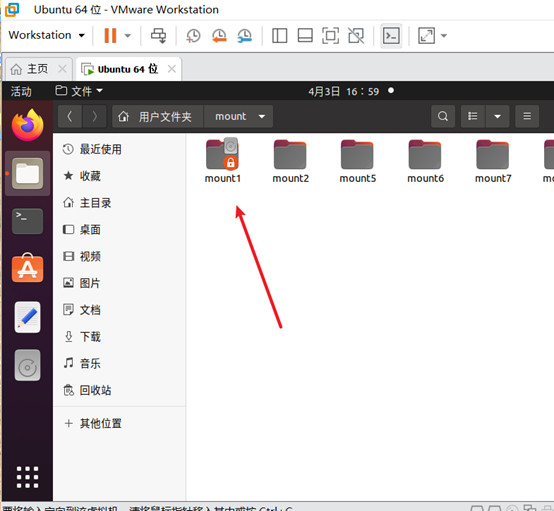新建硬盘
首先虚拟机中添加硬盘,用于分区

完成后打开虚拟,管理员身份下,运行 fdisk -l /dev/sdb ,查看 新建磁盘sdb的状态
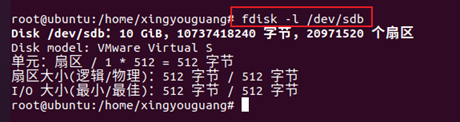
磁盘分区
在管理员状态下,输入 fdisk /dev/sdb,开始准备分区
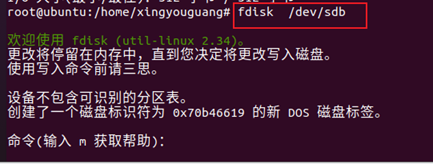
主分区P1 扇区2048 ~ 20480 9 Mib
主分区P2 扇区20481 ~ 40960 10Mib
逻辑分区 E3 扇区 40961 ~ 20971519 约 10Gib
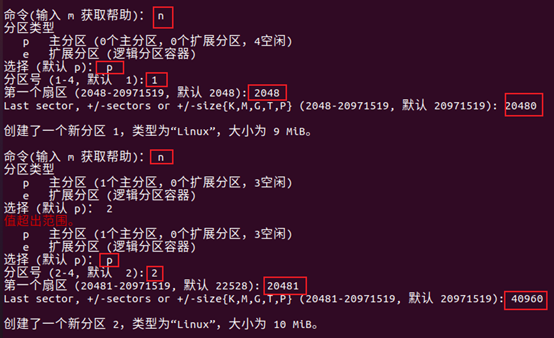
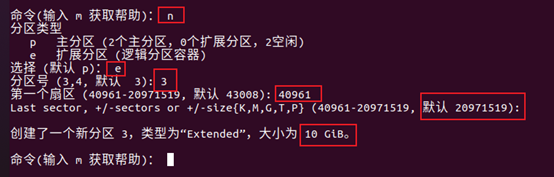
因为我将硬盘空间全部使用,无法建立主分区了(如果有空间的话,还是可以建立一个主分区的,但是我将所有的空间都分给了逻辑分区 E3)
下面,我将建立逻辑分区
逻辑分区 L5 扇区 43009 ~ 43009
逻辑分区 L6 扇区 45058 ~ 100000
逻辑分区 L7 扇区 102049 ~ 200000
逻辑分区 L8 扇区 202049 ~ 20971519
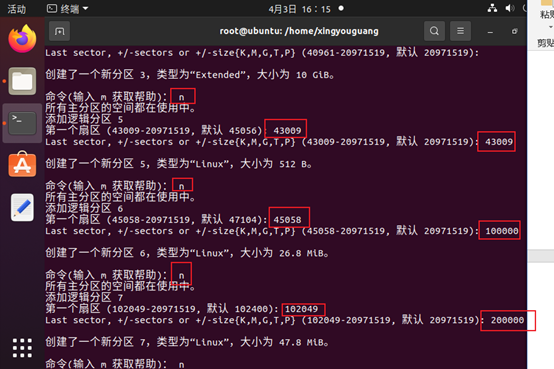
下面我们写入信息 w
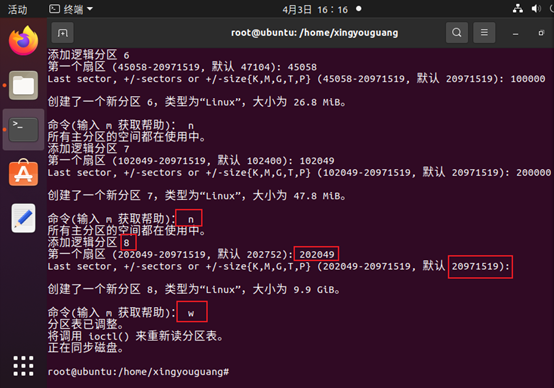
下面,我们叙述1一下,为什么主分区(P1) 无法从 0号扇区开始,以及为什么主分区、扩展分区可以扇区之间连续,但是 扩展分区下面的二级分区(逻辑分区),他的存储没能做到连续?
- P1 以及 L5,第一个主分区以及第一个逻辑分区无法从当前第一个扇区开始,主要是因为该扇区被占用,用于写MBR、主分区表,扩展分区表等等。
- 知道P1前的,L5前的2048用于分区表等等,但是其他逻辑分区要这个干什么
建立文件系统
使用 mkfs -t ext3 /dev/分区
对 sdb1, sdb2, sdb5, sdb6, sdb7, sdb8 进行操作
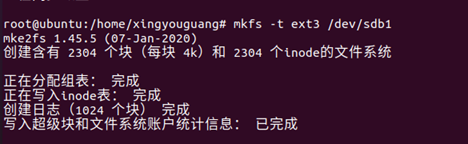
但是出现问题,

使用fdisk /dev/sdb查看信息,发现 sd5实在是太小了,无法建立文件系统
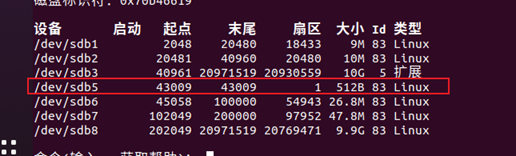
因此,这里我格式化 /dev/sdb,重复上次操作,不过这次把分区开大一些
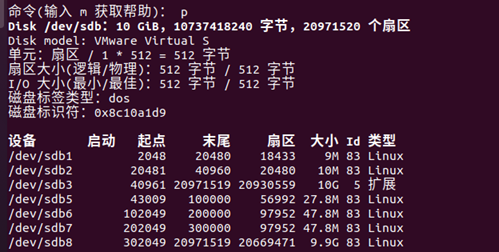
挂载文件系统
建立文件系统之后,我们对文件系统进行挂载
使用 mount -t ext3 /dev/sdb1 /home/xingyouguang/mount/mount1
主分区
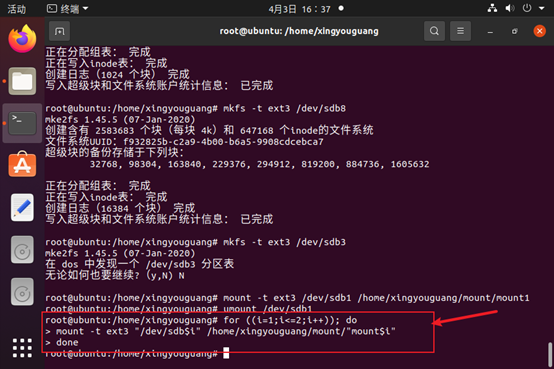
逻辑分区

查看效果
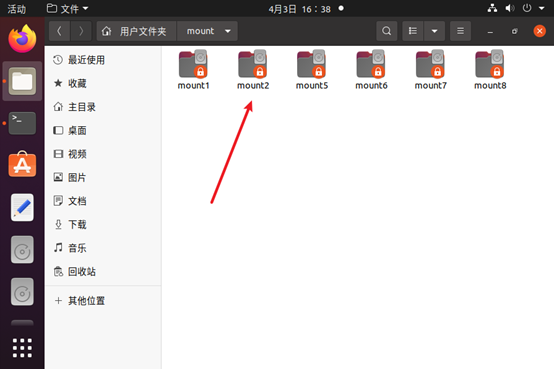
卸载文件系统
关机前,我们需要手动解挂,或者说是卸载文件系统
umount /dev/sdb1

查看解挂之后的效果(也可以使用df命令查看)

使用配置文件
这个手动挂载,手动解挂不方便,每次开机重启都需要这样,那么我们试一试使用系统的配置文件,来实现开机自动挂载,关机自动解挂的操作
/etc/fstab
格式如下横向为 1.需挂载设备 2.挂载点 3.文件系统 4.挂载选项 5备份(0默认不备份,1也没有实际意义需配合工具) 6. 是否开机是否挂载并检查系统完整性(0不检查,1检查,填写2或者3,代表第2个第3个检查)
直接使用命令
gedit /etc/fstab
编辑配置文件,实现 主分区 sdb1 的开机自动挂载
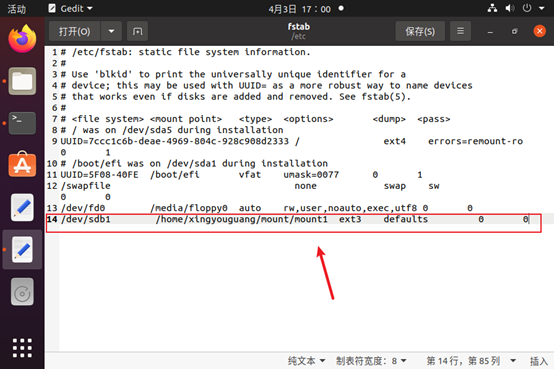
重启之后,挂载成功